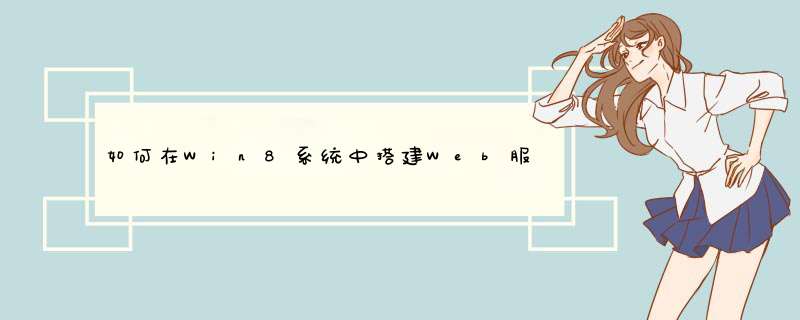
对于网站开始人员来说,搭建WEB服务器是实现开发的第一步,也是所必须具备的基本技能。同时对于刚接触WEB设计的人员来说,这也是自我学习的开始。今天就让我们一起来学习一直在Win8系统中搭建WEB服务器的基本方法,希望对大家有所帮助。
操作步骤如下:
1、将鼠标移动到桌面右下方,然后从弹出的扩展菜单中点击“设置”按钮,将在打开的扩展窗口中选择“控制面板”项进入。
2、在打开的“控制面板”窗口中,依次点击“程序”→“启动或关闭Windows功能”。
3、接着在打开的“Windows窗口”功能窗口中,勾选“Web管理工具”下面所有地的选项,勾选“万维网服务”下面的“应用程序开发”下所有选项。如图所示,最后点击“确定”按钮,以便完成更新过程。
4、更新完成后,再次进入“控制面板”,点击“系统和安全”→“管理工具”,并在打开的“管理工具”窗口中找到并双击“”进入。
5、在打开的“Internet(IIS)信息服务”窗口中,依次展开“PC”→“网站”→“Default Web Site”,然后切换到“内容视图”模式,右击“iisstart.htm”,从弹出的右键菜单中选择“浏览”项。
6、如果此时能打开网页,则表示IIS已安装完成,Web服务器就搭建成功啦。
参考链接:http://www.duniangyixia.com/jiaocheng/qita/11322.html
首先打开电脑的控制面板,点击控制面板中的卸载程序。2这时候进入了程序与功能对话框,点击右边栏中的启用或关闭Windows功能。
3在Windows功能对话框中,找到Internet信息服务,在Internet的小目录下,勾选如下几项。
4点击确定安装这些组件。
5更新完成后,打开电脑上的浏览器,在地址栏中输入“localhost/”这时候会出现IIS8.0的服务界面,说明安装成功。
web服务器配置
1安装完IIS后,打开控制面板,然后点击管理工具。在管理工具中打开IIS信息服务。
2在IIS信息服务对话框中,找到“网站”点击,然后在右边找到“添加网站”点击。
3到了添加网站对话框,输入网站名称、物理路径和ip地址。网站名称自己起,物理路径是你网页所在硬盘的地方,ip地址是你的电脑ip地址。
4点击确定后,web就设置成功了,打开浏览器,输入你刚才设置的IP地址,就可以访问了。
实现局域网内进行访问
如果你想要在局域网内的其他朋友能够访问,需要打开htp服务。首先打开控制面板。选择Windows防火墙。
在Windows防火墙对话框中,选择允许应用通过防火墙。
在允许应用对话框中,找到万维网服务,然后勾选设置。点击确定后,局域网内的朋友就能访问你的网页了。
(望楼主采纳哦)
欢迎分享,转载请注明来源:夏雨云

 微信扫一扫
微信扫一扫
 支付宝扫一扫
支付宝扫一扫
评论列表(0条)